P028:如何批量给图纸添加签名
常青藤批量处理系统的“图纸签名”功能可以给图纸批量添加签名,一次可以添加设计、复核、审核等5个签名,其“设计”仅为命名示意,用户也可以将其处理为“专业负责人”,只需要填入正确坐标即可。
(1)示例说明
本文档示例如何给一批图纸文件添加设计和复核,设计为“孙悟空”,复核为“猪八戒”,被签名文件为“构造图.dwg”,图框为外部参照,420×297大小,签名栏信息如下,其他设置按默认不调整。
设计签名位置:签名位置是签名中心的相对坐标,相当于图框的某个角点(即原点)。本示例中,原点取图框右下角,所以设计签名中心位置距离原点坐标为X=-169(见绿色标注,相当于distance命令测量值),Y=16(黄色标注),即签名坐标(图框右下角为原点)为(-169,16),同理,复核签名位置为(-134,16)。
签名栏高度:一般取签名栏的高度,例如图1中的12(紫色标注),这是一个可调整值,如果用户认为签字后的效果太小(矮)则可以人为把该值调大,例如调到13等,反之则调小。注意设计、复核等5个签名信息中,签字栏高度是统一设置的。
签字角度:签字时是否需要旋转签名,如果不需要旋转则角度设置为0,本示例中签名不需要旋转。注意,每个签字的角度可以独立设置。
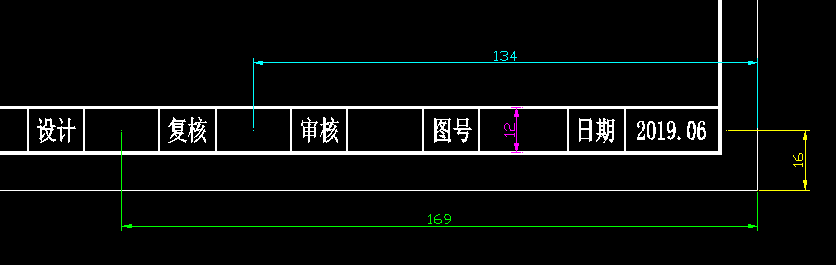
图1:签名栏信息
(2)准备工作
先准备好签名文件,签名文件就是存放签名的dwg文件,该文件中只能有一个签名者姓名(必须放置在模型空间),不能包含其他内容,例如本次处理工作中需要两个签名文件,分别是“设计.dwg”和“复核.dwg”,其中“设计.dwg”中只有一个“孙悟空”(可以是文字,也可以是线条组成的图形,一般是用户手签字扫描后矢量化的线条组成的文字,本质上是一组短直线组成的图形文字),如下图2所示。

图2:“设计.dwg”中全部内容
注意签名文件要求:每个签名文件中只能包含1个姓名(必须放在模型空间),不能包含其他内容,坐标位置不限,文字高度不限,但必须水平放置。如果有n个人的签名,必须分n个dwg文件保存。
(3)操作过程
启动常青藤批量处理系统并添加被签名文件“构造图.dwg”后,点击功能区的“图纸签名”按钮后,进行相关设置,如下图3所示(图框设置略),依次指定:
坐标原点为图框右下角点(绿色签注);
签字栏高度为12.184(蓝色签注,测量值12,本示例稍微调大了点);
指定设计和复核的签名位置及角度(红色签注,仅示意设计);
指定设计的签名文件(红色签注,仅示意设计);
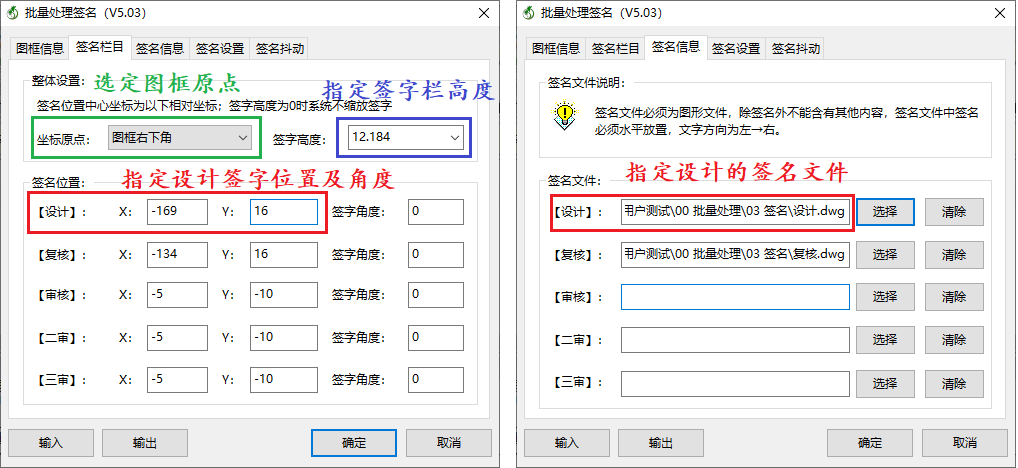
图3:签名设置
(4)操作效果
批量处理操作完成后,效果如下图4所示。

图4:签名效果


 公安备案61019002000880
公安备案61019002000880